此教程专为小白定制;大神请绕道,代刷请出门右拐
使用前必读
┣【请仔细阅读全篇文章后提问,谢谢】┫
1.本教程来源于网络。
2.由于设备环境不同,此教程可能并不适用于您的设备,请谅解。
3.是挂三分毒,由于本教程导致的账户异常本人不负责任。
4.不要拉视频进度条或者使用倍速播放,必定会账户异常,正常观看即可。
5.本教程只测试了超星尔雅学习通平台和智慧树,其他平台请自行测试。
说到刷课首先我们想起来的就是超星尔雅(学习通)和知到(智慧树)了,毕竟我没没少被他折磨,有多少童鞋网课挂过课的举个手我瞧瞧。
不过今天就不一样了,因为我给你们带来了一波福利,为你们排忧解难。
当然了本次分享的教程及相关软件除了学习通和智慧树外还包含其他的网课平台,请按需自取
教程开始:
首先是学习通和智慧树。
相关软件推荐(相关浏览器请自行在应用商城内下载,以下链接如无特别标注均为软件内油猴插件链接):
手机端推荐:
火狐浏览器
https://addons.mozilla.org/firefox/addon/tampermonkey/' target='_blank'>https://addons.mozilla.org/firefox/addon/tampermonkey/
UA插件;(手机用户下载,需更改浏览器UA,设置为电脑)https://addons.mozilla.org/zh-CN/android/addon/user-agent-string-switcher/?src=collection#
PC端推荐:
chrome
https://chrome.google.com/webstore/detail/tampermonkey/dhdgffkkebhmkfjojejmpbldmpobfkfo
Firefox
https://addons.mozilla.org/firefox/addon/tampermonkey/' target='_blank'>https://addons.mozilla.org/firefox/addon/tampermonkey/
Microsoft Edge
https://www.microsoft.com/store/p/tampermonkey/9nblggh5162s
为了您的阅读体验,PC端推荐仅列出如上几个软件,更多推荐请在以下网址查看
Greasy fork:
https://greasyfork.org/zh-CN
软件和油猴插件安装好之后,就剩脚本了,别急这就来
超星网课助手:https://greasyfork.org/zh-CN/scripts/369625-%E8%B6%85%E6%98%9F%E7%BD%91%E8%AF%BE%E5%8A%A9%E6%89%8B
超星网课助手(考试专版):https://greasyfork.org/zh-CN/scripts/373131-%E8%B6%85%E6%98%9F%E7%BD%91%E8%AF%BE%E5%8A%A9%E6%89%8B-%E8%80%83%E8%AF%95%E4%B8%93%E7%89%88
智慧树助手:https://greasyfork.org/zh-CN/scripts/380506-%E6%99%BA%E6%85%A7%E6%A0%91%E7%BD%91%E8%AF%BE%E5%8A%A9%E6%89%8B
以上脚本支持:
自动挂机看MOOC,支持屏蔽弹窗题目、自动切换下一节,章测试和考试支持自动答题,视频自动倍速播放、线路选择、默认静音等,解除各类功能限制,开放自定义参数
更多其他网课脚本请自行在greasy fork内查找
接下来是智慧职教,不知道有多少小伙伴用这个,但既然有人需要那我就分享
智慧职教刷课软件-职教雨滴
软件适用平台:PC
支持网课平台:仅支持职教云(云课堂)和资料库、MOOC不支持
软件介绍:登录你的网课账号即可,自动完成相关网课
下载链接:http://t.cn/Ai1rqN9g
听说用高校邦的用户也不少,不管怎么样,盘他。
【如果什么都不会,请下载这个,直接使用】
后台挂尔雅浏览器:
https://pan.baidu.com/s/1bzezu2WhoLgbAruPH2ETkA 提取码: 5ywy
这个刷课浏览器是我在网上找到的一位大神制作的集合版。整合了学习通,知到,高校邦三大平台,可以说是非常NB了。
软件及脚本下载安装完后
【使用方法】打开学习通(智慧树)登录页面(不知道的百度一下)>登录账号>选择你所要学习的课程>点开播放尚未完成的视频任务>之后脚本会自动播放,自动下一集,自动答题。
【考试】需手动进入考试界面,考试结束后请自行检察完成情况,因题库限制,并非所以题目均有答案
【手机端】请按教程自行下载相关软件及插件脚本,下载后需修改浏览器UA,大致操作见16楼
多开见54楼
静音播放见60楼
好了本次教程到此结束,不尽事宜评论区见!
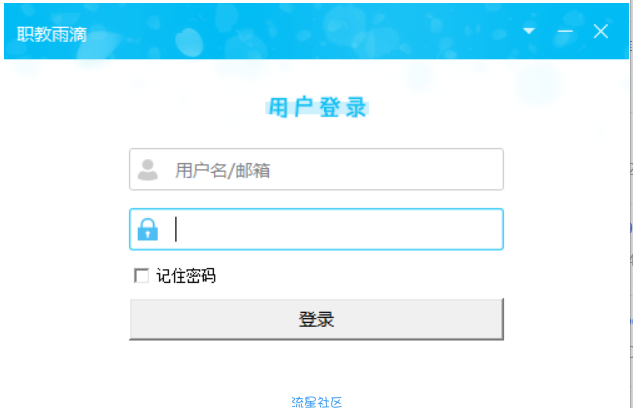

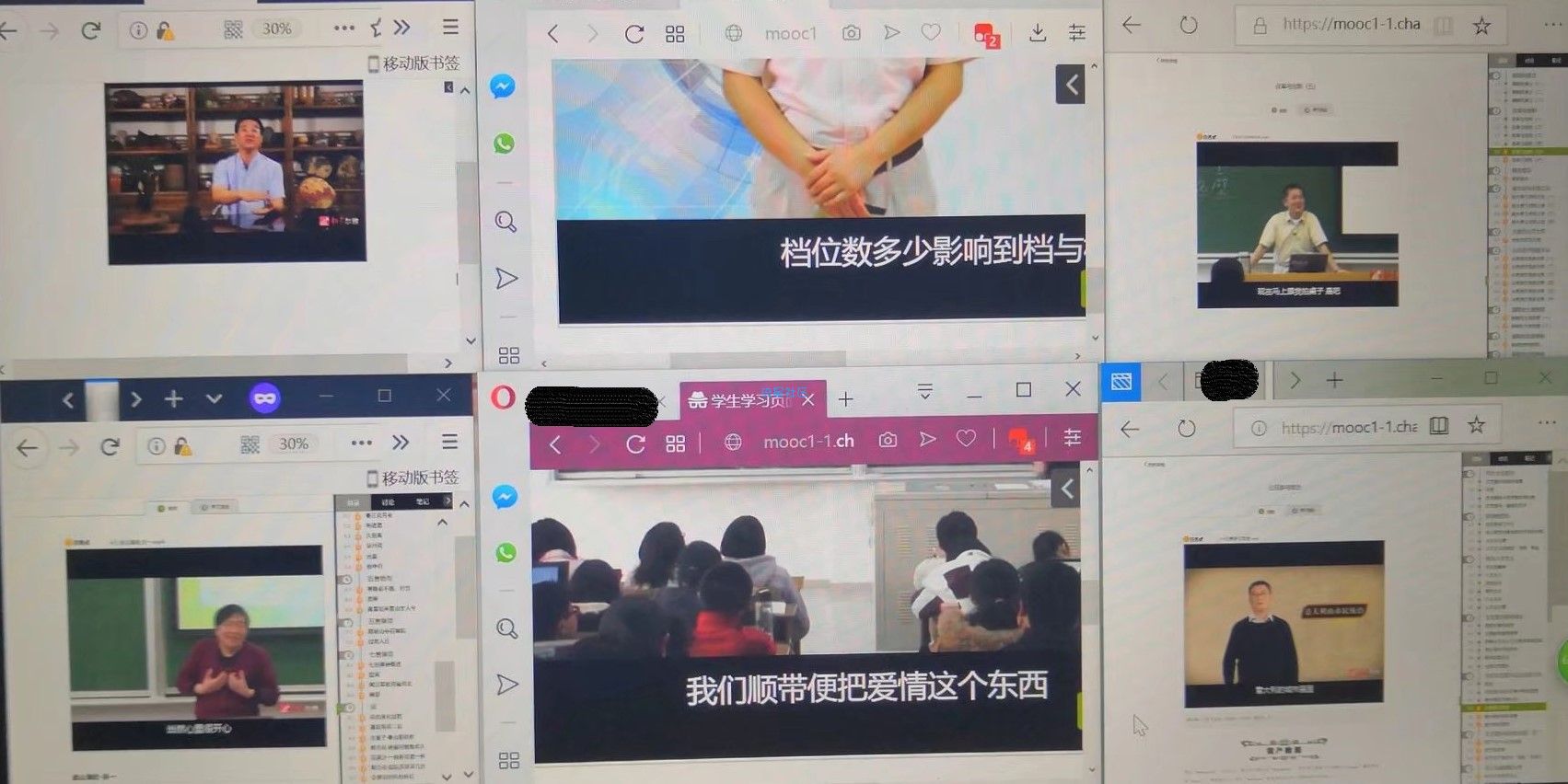
使用前必读
┣【请仔细阅读全篇文章后提问,谢谢】┫
1.本教程来源于网络。
2.由于设备环境不同,此教程可能并不适用于您的设备,请谅解。
3.是挂三分毒,由于本教程导致的账户异常本人不负责任。
4.不要拉视频进度条或者使用倍速播放,必定会账户异常,正常观看即可。
5.本教程只测试了超星尔雅学习通平台和智慧树,其他平台请自行测试。
说到刷课首先我们想起来的就是超星尔雅(学习通)和知到(智慧树)了,毕竟我没没少被他折磨,有多少童鞋网课挂过课的举个手我瞧瞧。
不过今天就不一样了,因为我给你们带来了一波福利,为你们排忧解难。
当然了本次分享的教程及相关软件除了学习通和智慧树外还包含其他的网课平台,请按需自取
教程开始:
首先是学习通和智慧树。
相关软件推荐(相关浏览器请自行在应用商城内下载,以下链接如无特别标注均为软件内油猴插件链接):
手机端推荐:
火狐浏览器
https://addons.mozilla.org/firefox/addon/tampermonkey/' target='_blank'>https://addons.mozilla.org/firefox/addon/tampermonkey/
UA插件;(手机用户下载,需更改浏览器UA,设置为电脑)https://addons.mozilla.org/zh-CN/android/addon/user-agent-string-switcher/?src=collection#
PC端推荐:
chrome
https://chrome.google.com/webstore/detail/tampermonkey/dhdgffkkebhmkfjojejmpbldmpobfkfo
Firefox
https://addons.mozilla.org/firefox/addon/tampermonkey/' target='_blank'>https://addons.mozilla.org/firefox/addon/tampermonkey/
Microsoft Edge
https://www.microsoft.com/store/p/tampermonkey/9nblggh5162s
为了您的阅读体验,PC端推荐仅列出如上几个软件,更多推荐请在以下网址查看
Greasy fork:
https://greasyfork.org/zh-CN
软件和油猴插件安装好之后,就剩脚本了,别急这就来
超星网课助手:https://greasyfork.org/zh-CN/scripts/369625-%E8%B6%85%E6%98%9F%E7%BD%91%E8%AF%BE%E5%8A%A9%E6%89%8B
超星网课助手(考试专版):https://greasyfork.org/zh-CN/scripts/373131-%E8%B6%85%E6%98%9F%E7%BD%91%E8%AF%BE%E5%8A%A9%E6%89%8B-%E8%80%83%E8%AF%95%E4%B8%93%E7%89%88
智慧树助手:https://greasyfork.org/zh-CN/scripts/380506-%E6%99%BA%E6%85%A7%E6%A0%91%E7%BD%91%E8%AF%BE%E5%8A%A9%E6%89%8B
以上脚本支持:
自动挂机看MOOC,支持屏蔽弹窗题目、自动切换下一节,章测试和考试支持自动答题,视频自动倍速播放、线路选择、默认静音等,解除各类功能限制,开放自定义参数
更多其他网课脚本请自行在greasy fork内查找
接下来是智慧职教,不知道有多少小伙伴用这个,但既然有人需要那我就分享
智慧职教刷课软件-职教雨滴
软件适用平台:PC
支持网课平台:仅支持职教云(云课堂)和资料库、MOOC不支持
软件介绍:登录你的网课账号即可,自动完成相关网课
下载链接:http://t.cn/Ai1rqN9g
听说用高校邦的用户也不少,不管怎么样,盘他。
【如果什么都不会,请下载这个,直接使用】
后台挂尔雅浏览器:
https://pan.baidu.com/s/1bzezu2WhoLgbAruPH2ETkA 提取码: 5ywy
这个刷课浏览器是我在网上找到的一位大神制作的集合版。整合了学习通,知到,高校邦三大平台,可以说是非常NB了。
软件及脚本下载安装完后
【使用方法】打开学习通(智慧树)登录页面(不知道的百度一下)>登录账号>选择你所要学习的课程>点开播放尚未完成的视频任务>之后脚本会自动播放,自动下一集,自动答题。
【考试】需手动进入考试界面,考试结束后请自行检察完成情况,因题库限制,并非所以题目均有答案
【手机端】请按教程自行下载相关软件及插件脚本,下载后需修改浏览器UA,大致操作见16楼
多开见54楼
静音播放见60楼
好了本次教程到此结束,不尽事宜评论区见!

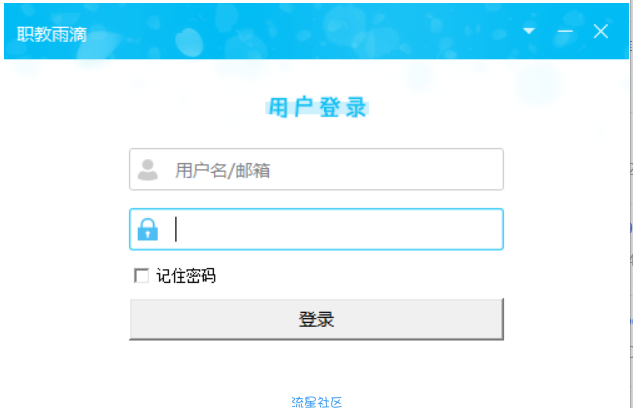

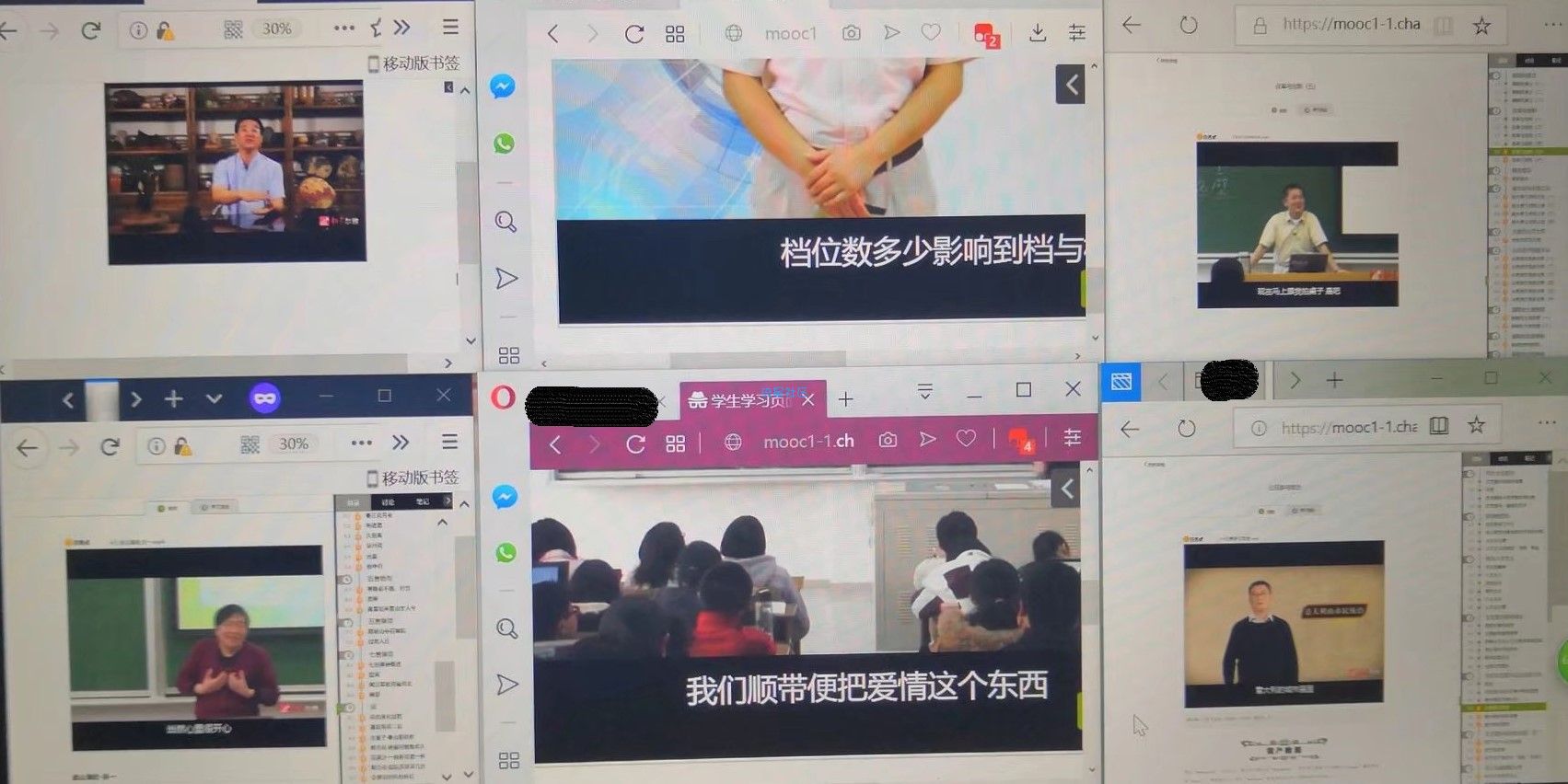
133条回复 |
最后回复于2019-11-4

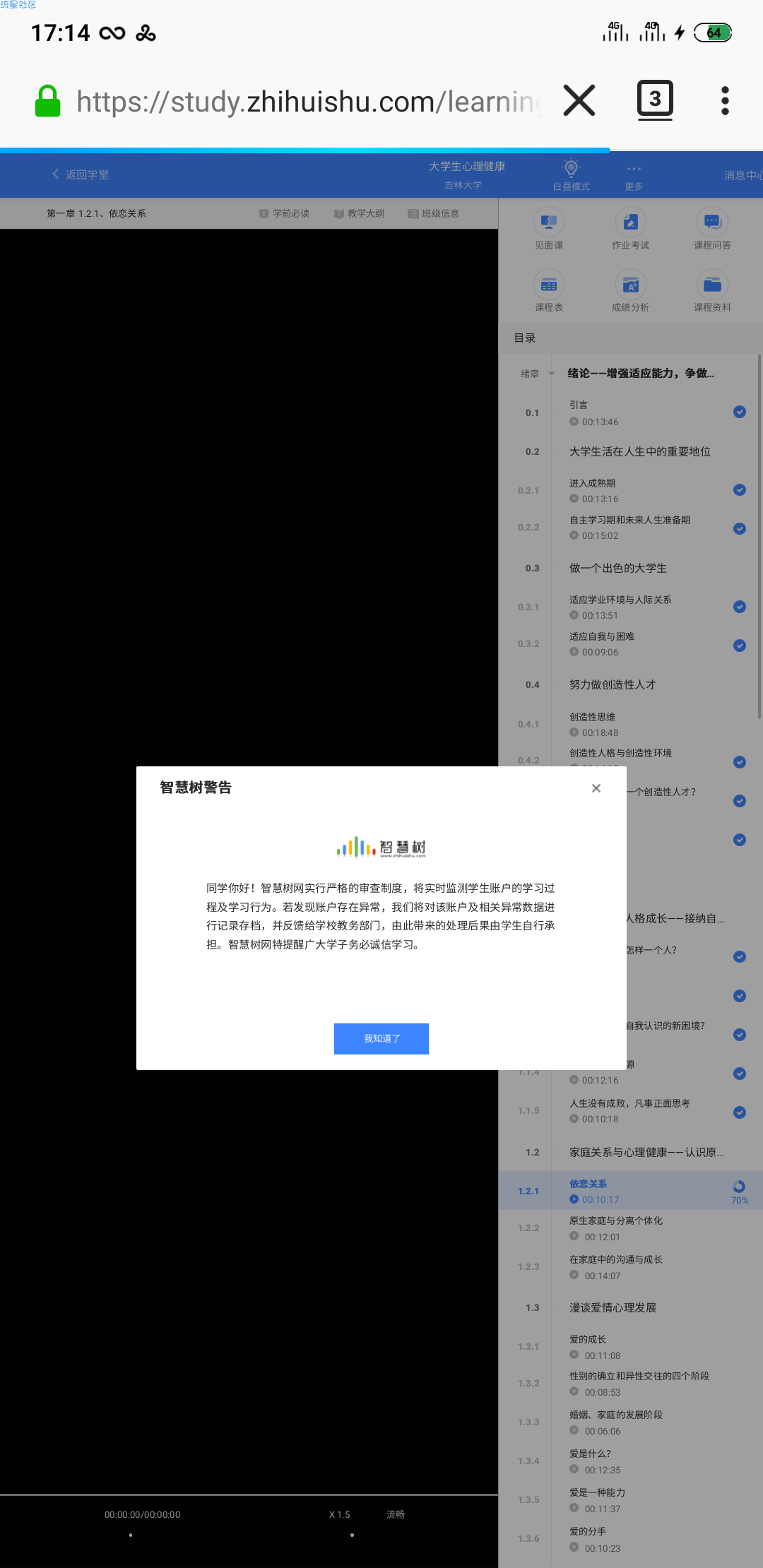


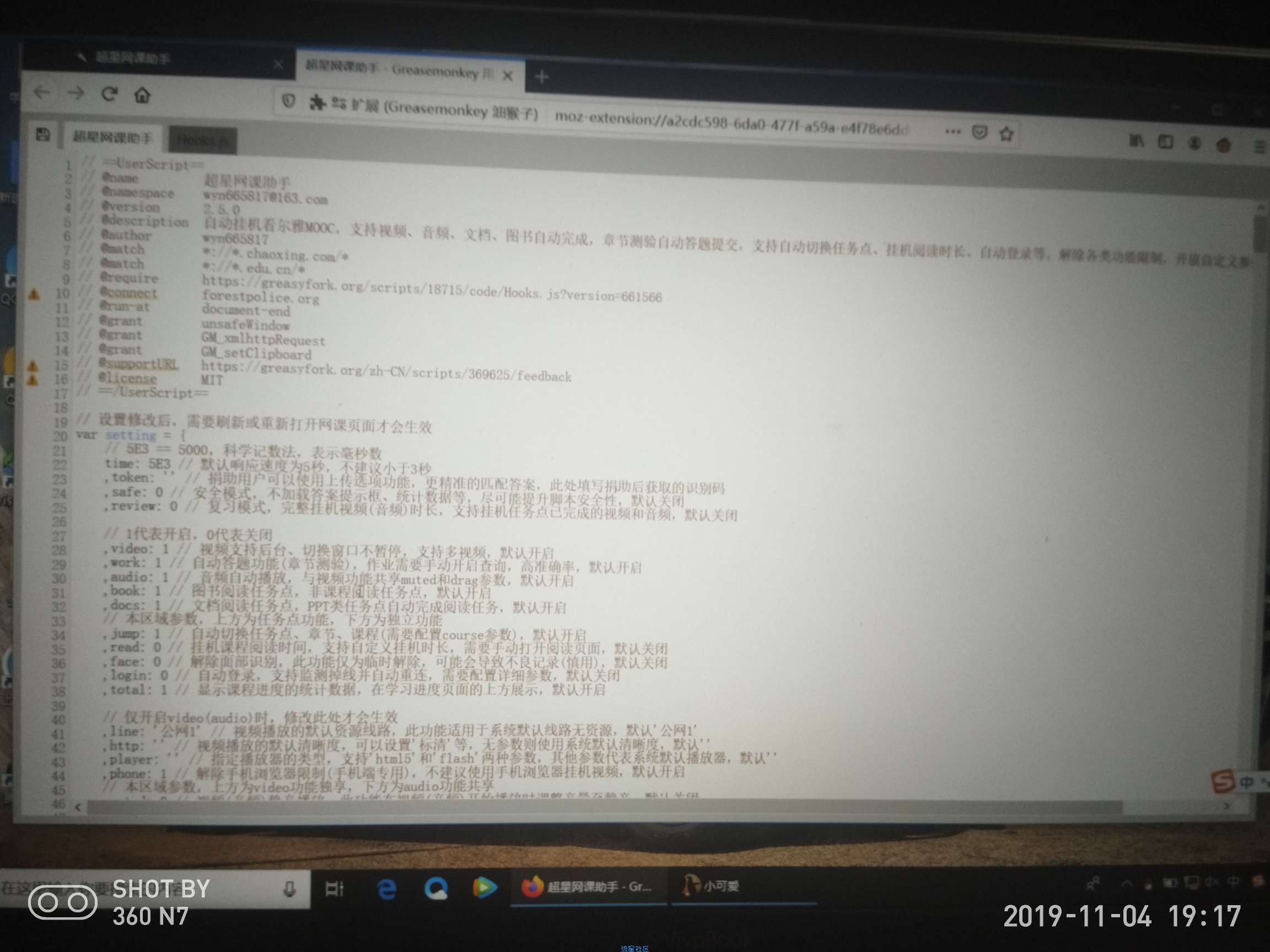
 返回首页
返回首页
 玩机美化
玩机美化


